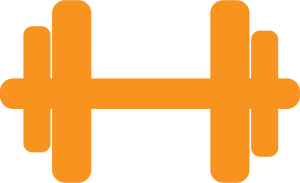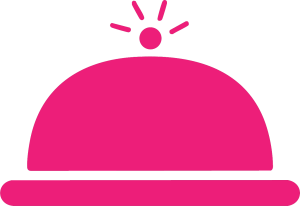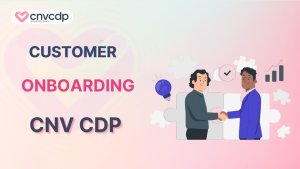Cách tải Zalo về máy tính là một trong những thủ thuật được tìm kiếm nhiều nhất. Khi mà phiên bản Zalo PC được nhiều người cài đặt để phục vụ cho công việc và học tập thuận tiện nhất. Trong bài viết sau, CNV Loyalty sẽ hướng dẫn cho bạn cách tải Zalo về máy tính phiên bản mới nhất đơn giản và nhanh chóng.
Tính năng của Zalo trên máy tính có khác gì so với điện thoại không?
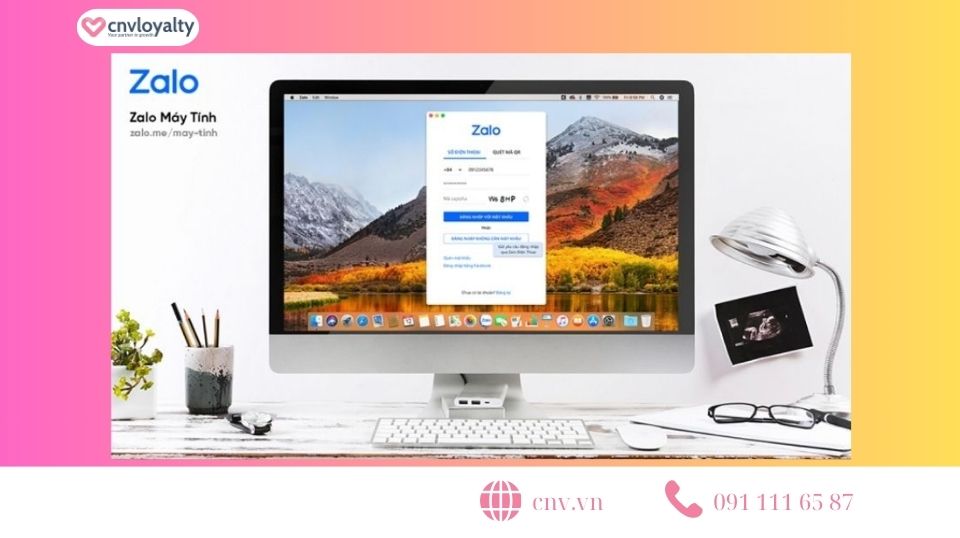
Zalo đã có mặt trên hệ điều hành Windows lẫn Mac OS, các tính năng Zalo trên máy tính cũng khá giống với phiên bản trên điện thoại, chỉ khác ở 2 đặc điểm sau:
- Đăng nhập được cả 2 thiết bị là máy tính và điện thoại cùng một lúc nhưng với đăng nhập 1 zalo trên 2 điện thoại thì không được.
- Đoạn chat Zalo trên điện thoại có chức năng ghi âm gửi giọng nói còn với trên máy sẽ không hỗ trợ.
Cách tải Zalo về máy tính miễn phí với 3 bước đơn giản
Với hướng dẫn cách tải Zalo về máy tính vô cùng dễ hiểu này, bạn chỉ cần thực hiện một vài thao tác sau:
- Bước 1: Truy cập vào trang website Zalo PC https://zalo.me/pc
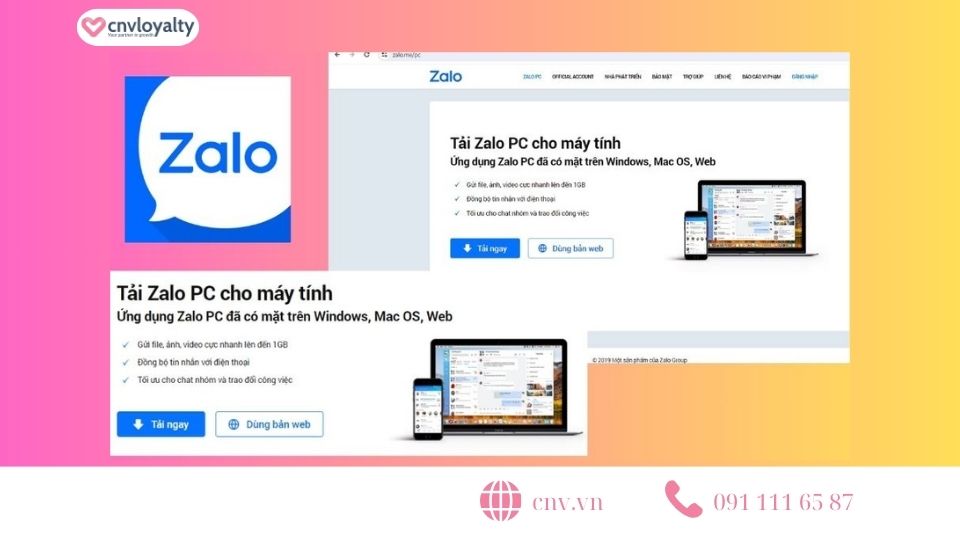
- Bước 2: Bấm vào nút “Tải Ngay” để tải phiên bản Zalo mới nhất về máy tính
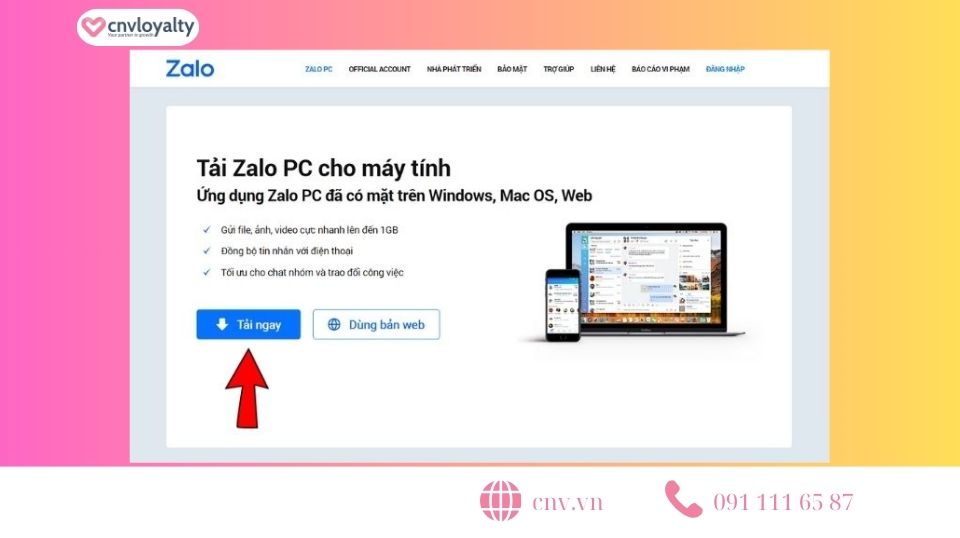
- Bước 3: Sau khi tải thành công, sẽ có một ứng dụng Zalo PC xuất hiện trong thư mục máy tính như sau.
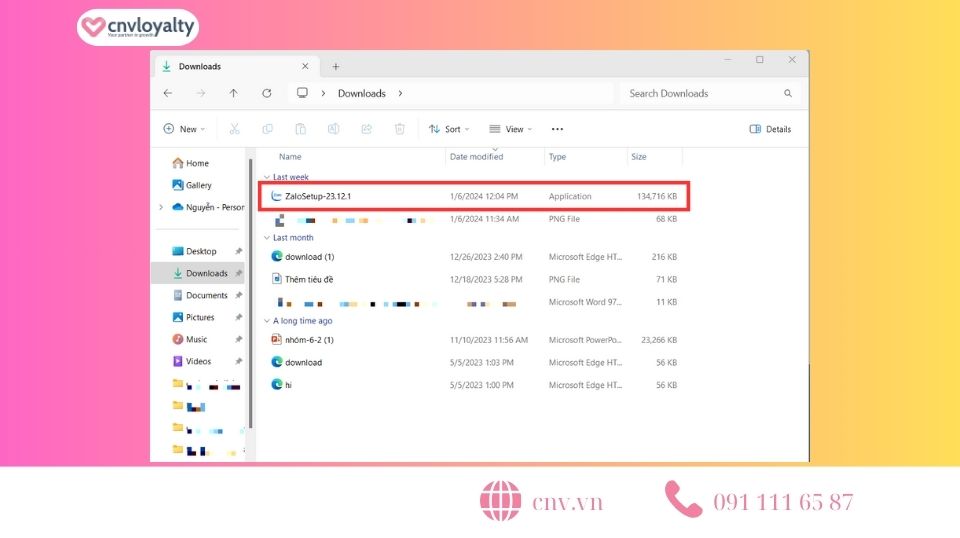
Để biết máy tính của mình có tương thích với phiên bản mới nhất hiện tại hay không, bạn nên xem một số thông tin chi tiết về file tải Zalo về máy tính miễn phí bên dưới:
- Nhà phát hành: VNG Corp.
- Phiên bản: 23.12.1.
- Dung lượng: 132MB.
- Nền tảng: Windows, Mac OS.
Thao tác cài đặt Zalo trên máy tính phiên bản mới nhất
Sau khi thực hiện cách tải Zalo về máy tính thành công, để cài đặt Zalo chúng ta cần làm theo hướng dẫn sau đây:
- Bước 1: Đến thư mục chứa file Zalo vừa tải (thường là Downloads)
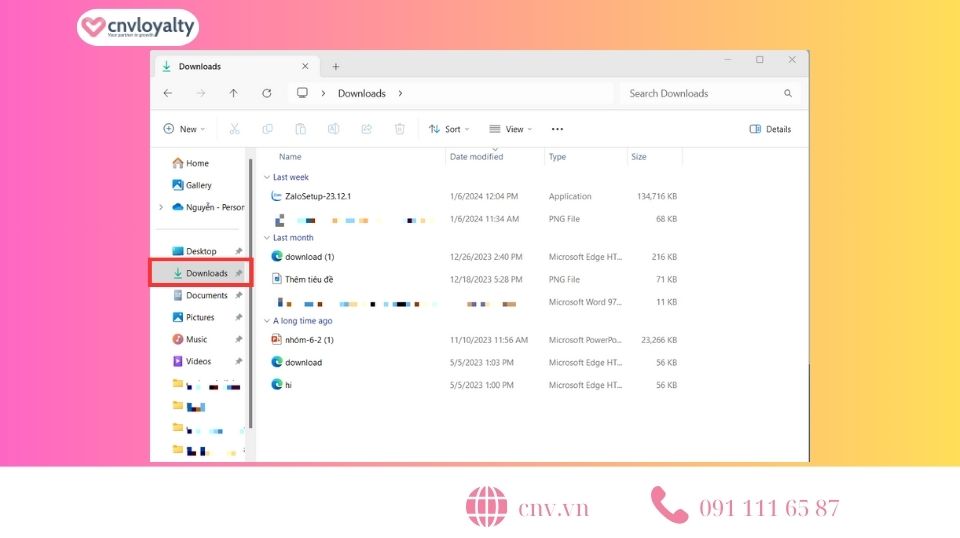
- Bước 2: Tiến hành cài đặt Zalo trên máy tính bằng cách nhấp 2 lần vào file Zalo PC
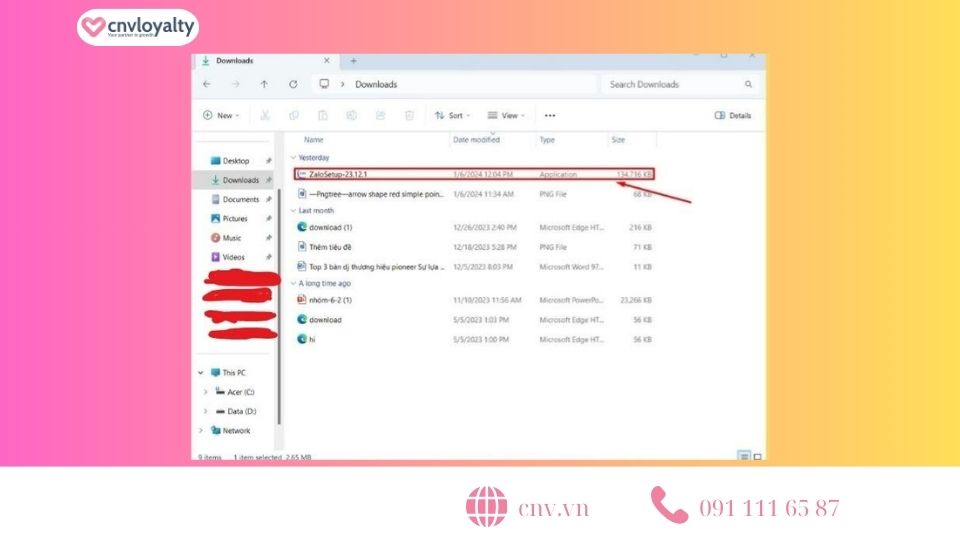
- Bước 3: Sau khi cài đặt Zalo trên máy tính thành công, biểu tượng Zalo sẽ xuất hiện ở màn hình Desktop của bạn.

Cách thức đăng nhập Zalo trên máy tính dễ thực hiện
Để truy cập vào tài khoản Zalo trên máy tính và laptop cá nhân sẽ giống như trên điện thoại, bạn có thể chọn giữa hai phương án đăng nhập khác nhau.
Đăng nhập Zalo PC bằng số điện thoại và mật khẩu
Truy cập vào tài khoản sau khi thực hiện thao tác tải Zalo về máy tính để bàn, laptop theo phương thức truyền thống là cách nhập số điện thoại và mật khẩu, hướng dẫn cụ thể bạn có thể theo dõi bên dưới:
- Bước 1: Khởi chạy ứng dụng Zalo trên máy tính, sau đó chọn “SỐ ĐIỆN THOẠI”.

- Bước 2: Nhập số điện thoại và mật khẩu mà bạn dùng để đăng ký tài khoản Zalo
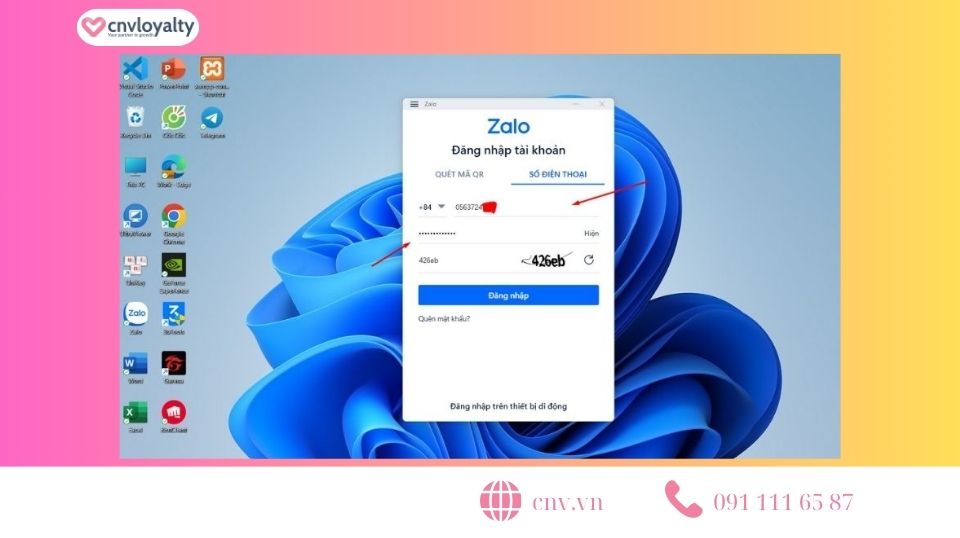
- Bước 3: Nhấp vào nút “Đăng nhập”
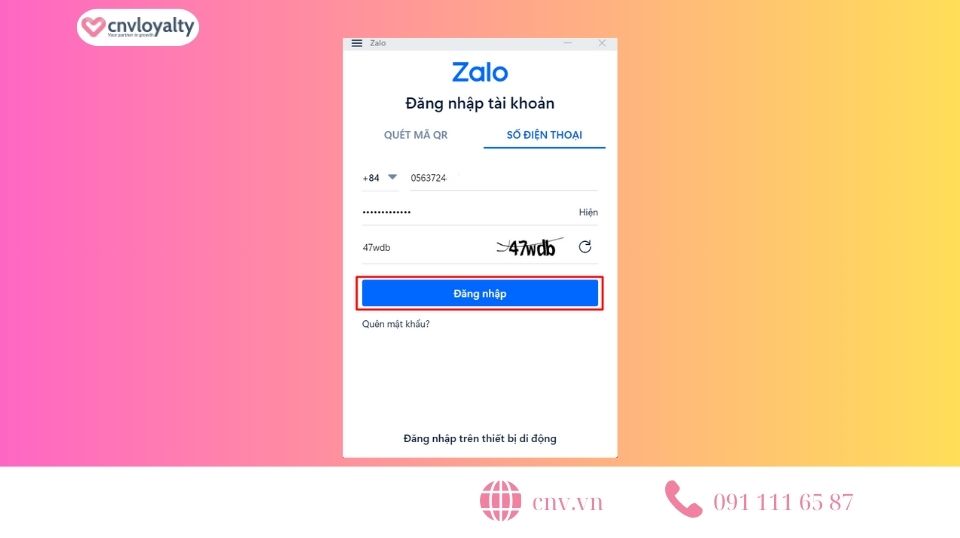
- Bước 4: Đối với những người lần đầu tiên sử dụng và đăng nhập Zalo trên máy tính, ứng dụng sẽ yêu cầu xác minh tài khoản. Lúc này, bạn chỉ cần nhấp chọn 3 tài khoản bạn bè liên hệ gần đây nhất và bấm trả lời là hoàn tất quá trình đăng nhập.
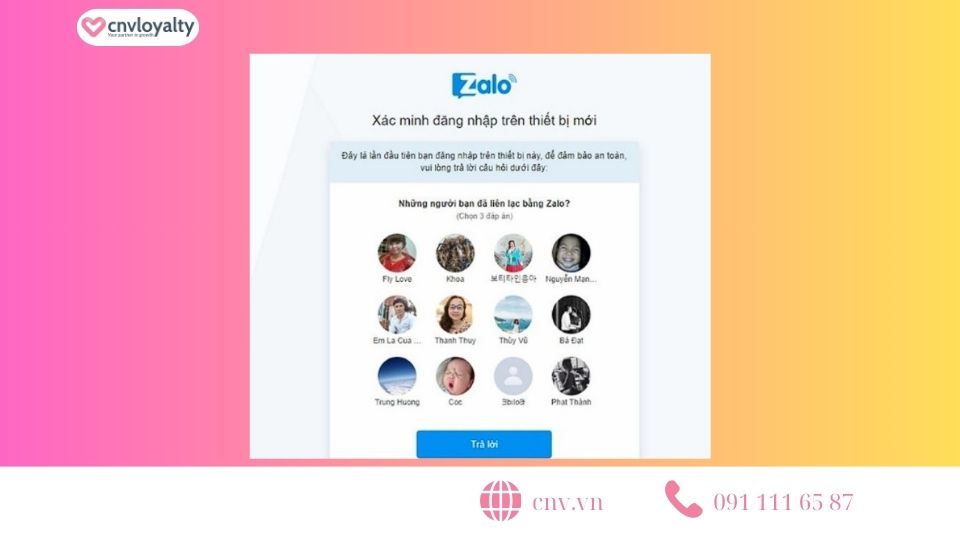
Đăng nhập Zalo PC bằng mã QR
Ngoài cách đăng nhập bằng số điện thoại và mật khẩu, bạn còn có thể lựa chọn cách đăng nhập bằng mã QR cực kì đơn giản với 3 bước sau:
- Bước 1: Khởi chạy ứng dụng Zalo trên máy tính, chọn vào “QUÉT MÃ QR”, sau đó sẽ hiện một mã QR dành riêng cho lần đăng nhập này.

- Bước 2: Mở ứng dụng Zalo trên điện thoại lên, nhấn vào quét mã QR ở góc phải bên trên và đưa camera vào mã QR trên máy tính
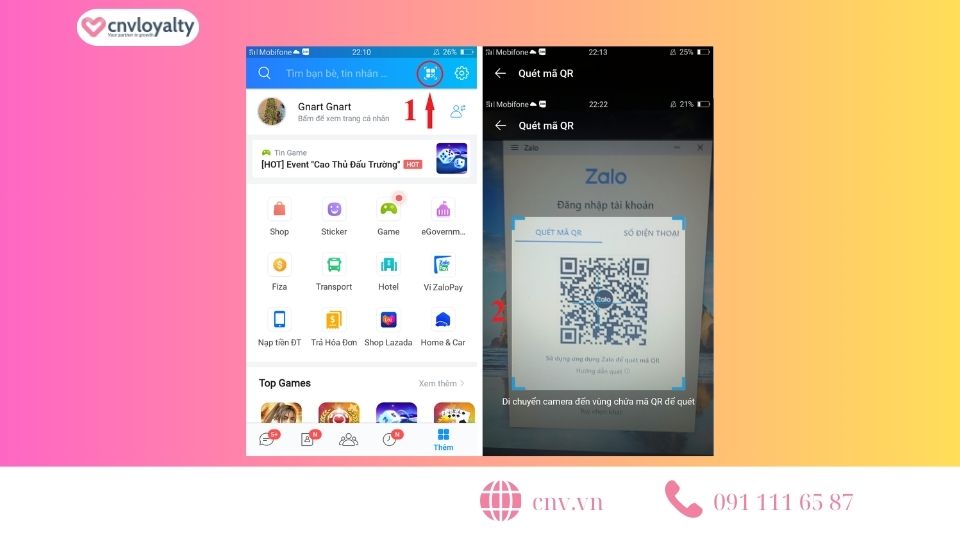
- Bước 3: Sau khi quét mã QR trên máy tính, điện thoại của bạn sẽ hiện trang xác nhận đăng nhập, đến đây, bạn chỉ cần nhấn vào nút đăng nhập là thành công.
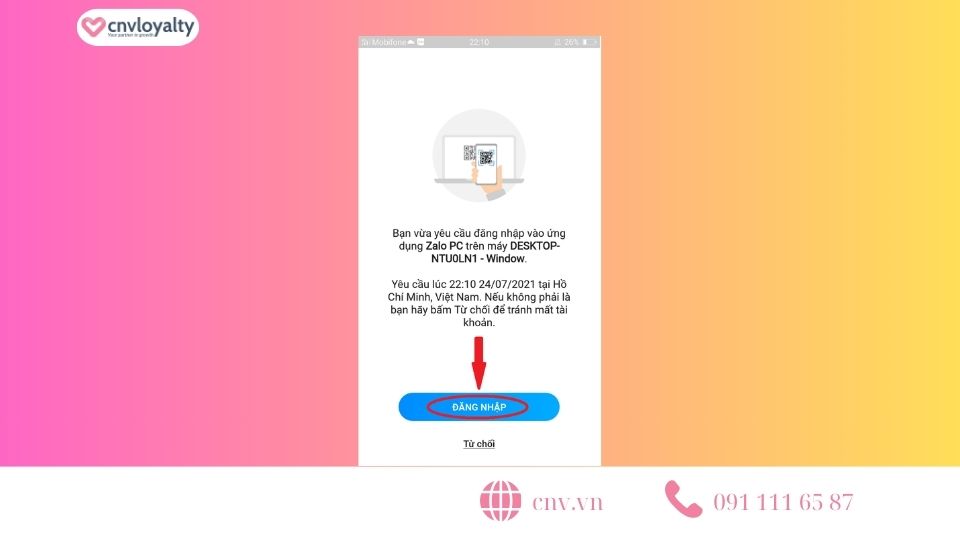
Hướng dẫn chi tiết sử dụng Zalo website trên máy tính, laptop
Ngoài việc tải và sử dụng Zalo PC trên máy tính, bạn cũng có thể trải nghiệm Zalo ngay trên trình duyệt web một cách nhanh chóng và tiện lợi với hướng dẫn cụ thể sau:
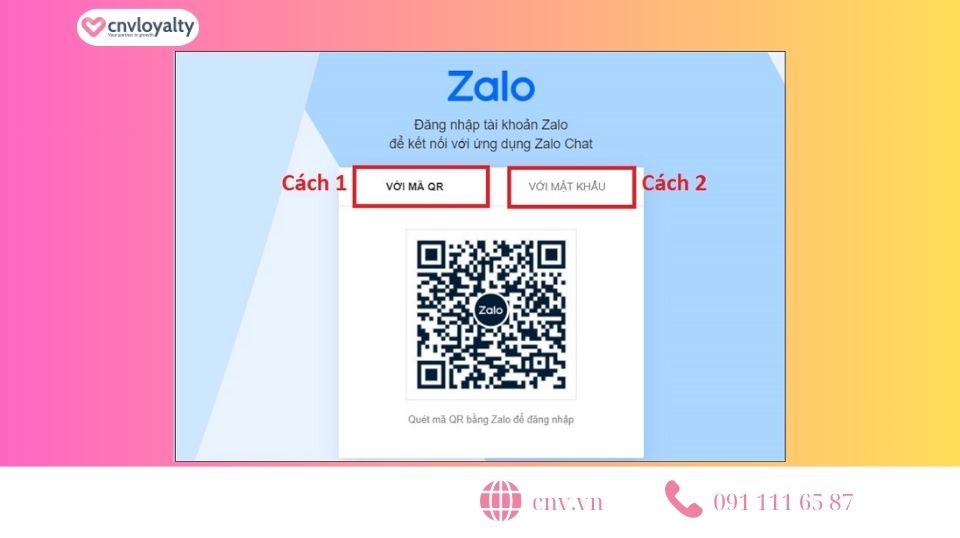
- Bước 1: Khởi động bất kỳ trình duyệt nào như (Chrome, Cốc Cốc, Edge,…) và nhập địa chỉ website https://chat.zalo.me/ để vào đăng nhập tài khoản
- Bước 2: Với đăng nhập Zalo trên web bạn hãy thực hiện y hệt như Zalo PC
- Bước 3: Sau khi đăng nhập là bạn đã sử dụng Zalo như bình thường.
Nguyên nhân và hướng khắc phục máy tính không tải được ứng dụng Zalo
Trong quá trình thực hiện các bước của cách tải Zalo về máy tính ở trên, có thể xuất hiện một số tình huống làm bạn không thể tải thành công. Bạn có thể kiểm tra và xử lý nhanh chóng một số lỗi phổ biến sau để đảm bảo việc cài đặt diễn ra thuận lợi nhất.
- Xung đột giữa Zalo và các ứng dụng, phần mềm khác: Khi cài đặt Zalo PC trên máy tính, có thể xảy ra xung đột đột ngột với các phần mềm khác đang chạy, làm ảnh hưởng đến khả năng sử dụng bình thường của Zalo PC. Trong tình huống này, nhiều lỗi thường được giải quyết bằng cách khởi động lại máy tính.
- Bị ngăn chặn bởi các phần mềm diệt virus hoặc chương trình Virus & Threat của Windows: Nếu cách thức tải Zalo về laptop đã hướng dẫn không thể thực hiện được , thì hãy kiểm tra thử xem có bị chặn bởi phần mềm diệt virus trên máy tính của bạn hay không.
- Không tương thích với phiên bản cài đặt (32bit hoặc 64bit): Máy tính 32-bit và 64-bit sử dụng hai phiên bản phần mềm khác nhau. Để kiểm tra phiên bản cụ thể trên máy tính của bạn, hãy mở công cụ tìm kiếm Search trên windows và nhập ‘System Information’. Trong mục ‘System Type’ ở cột bên phải, nếu hiển thị x86 thì đó là phiên bản 32-bit, còn nếu hiển thị x64 thì đó là phiên bản 64-bit.”
- Bộ nhớ trong bị đầy: Nguyên nhân thường gặp nhất khiến việc tải Zalo gặp khó khăn đó là do bộ nhớ bị đầy. Lúc này, bạn hãy chuyển hết dữ liệu sang thư mục lưu trữ khác hoặc xóa bớt những thứ không cần thiết trong bộ nhớ để đảm bảo quá trình tải Zalo PC thành công.
- RAM không đủ dung lượng để thực hiện quá trình cài đặt ứng dụng Zalo: Việc sử dụng hết dung lượng RAM là một trong những nguyên nhân khiến quá trình cài đặt Zalo không thể hoàn thành. Để giải quyết vấn đề này bạn hãy giải phóng bộ nhớ RAM bằng cách đóng bớt các cửa sổ ứng dụng không sử dụng và dọn rác trên máy tính của bạn.
Những câu hỏi liên quan
Khi làm việc, bạn vừa làm việc vừa cầm điện thoại check tin nhắn Zalo rất bất tiện, vì vậy có Zalo trên máy tính sẽ thuận tiện cho bạn vừa làm vừa check tin nhắn trên máy tính mà không cần đến điện thoại.
Bất kỳ trình duyệt web nào cũng đều tải được ứng dụng Zalo về máy tính, nhưng hiện nay phổ biến nhất là Chrome và Cốc Cốc.
Zalo phiên bản máy tính rất dễ sử dụng. Vì dù là trên điện thoại hay PC, Zalo cũng được thiết kế với giao diện dễ nhìn và có các tính năng rất hữu ích để hỗ trợ người dùng thao tác thuận tiện nhất.
Không. Zalo hiện tại chưa cung cấp tính năng gửi giọng nói trên máy tính. Nhưng bạn có thể chọn cách sử dụng app “Voice Recorder” của máy tính để ghi âm và lưu file sau đó vào Zalo PC gửi với dạng tệp.
Có, Zalo PC vẫn sở hữu chức năng call video, nhưng bạn phải đảm bảo rằng camera máy tính hoặc laptop của bạn vẫn còn hoạt động bình thường.
Có, nếu gửi ảnh hoặc video bình thường qua Zalo sẽ bị mờ. Tuy nhiên, Zalo có hỗ trợ tính năng gửi hình ảnh hoặc video HD, khi chọn chế độ này thì sẽ không còn mờ nữa.
Trên đây là toàn bộ hướng dẫn cách tải Zalo về máy tính vô cùng dễ và đơn giản. Bạn cũng có thể tham khảo thêm mẹo Ẩn tin nhắn Zalo và Cách chặn Zalo cực hay mà có thể bạn sẽ thích. CNV hy vọng với thủ thuật Zalo hay của bài viết này sẽ giúp ích và tiết kiệm thời gian trong quá trình cài đặt và sử dụng cho việc học tập hoặc công việc hàng ngày cho bạn.